ATN Corp.
14mm lens
OTS-X用14㎜レンズ
- ATN OTS-X S330 (9Hz) 30mm
- ATN OTS-X S350 (9Hz) 50mm
- ATN OTS-X S370 (9Hz) 70mm
- ATN OTS-X S630 (9Hz) 30mm
- ATN OTS-X S650 (9Hz) 50mm
- ATN OTS-X S670 (9Hz) 70mm
- ATN OTS-X E330 (60Hz) 30mm
- ATN OTS-X E350 (60Hz) 50mm
- ATN OTS-X E370 (60Hz) 70mm
- ATN OTS-X F630 (30Hz) 30mm
- ATN OTS-X F650 (30Hz) 50mm
- ATN OTS-X F670 (30Hz) 70mm
30mm lens
OTS-X用30㎜レンズ
- ATN OTS-X S314 (9Hz) 14mm
- ATN OTS-X S350 (9Hz) 50mm
- ATN OTS-X S370 (9Hz) 70mm
- ATN OTS-X S614 (9Hz) 14mm
- ATN OTS-X S650 (9Hz) 50mm
- ATN OTS-X S670 (9Hz) 70mm
- ATN OTS-X E314 (60Hz) 14mm
- ATN OTS-X E350 (60Hz) 50mm
- ATN OTS-X E370 (60Hz) 70mm
- ATN OTS-X F614 (30Hz) 14mm
- ATN OTS-X F650 (30Hz) 50mm
- ATN OTS-X F670 (30Hz) 70mm
50mm lens
OTS-X用50㎜レンズ
- ATN OTS-X S314 (9Hz) 14mm
- ATN OTS-X S330 (9Hz) 30mm
- ATN OTS-X S370 (9Hz) 70mm
- ATN OTS-X S614 (9Hz) 14mm
- ATN OTS-X S630 (9Hz) 30mm
- ATN OTS-X S670 (9Hz) 70mm
- ATN OTS-X E314 (60Hz) 14mm
- ATN OTS-X E330 (60Hz) 30mm
- ATN OTS-X E370 (60Hz) 70mm
- ATN OTS-X F614 (30Hz) 14mm
- ATN OTS-X F630 (30Hz) 30mm
- ATN OTS-X F670 (30Hz) 70mm
70mm lens
OTS-X用70㎜レンズ
- ATN OTS-X S314 (9Hz) 14mm
- ATN OTS-X S330 (9Hz) 30mm
- ATN OTS-X S350 (9Hz) 50mm
- ATN OTS-X S614 (9Hz) 14mm
- ATN OTS-X S630 (9Hz) 30mm
- ATN OTS-X S650 (9Hz) 50mm
- ATN OTS-X E314 (60Hz) 14mm
- ATN OTS-X E330 (60Hz) 30mm
- ATN OTS-X E350 (60Hz) 50mm
- ATN OTS-X F614 (30Hz) 14mm
- ATN OTS-X F630 (30Hz) 30mm
- ATN OTS-X F650 (30Hz) 50mm
RCA Video Capture Cable
ATN OTS-X用のRCAビデオケーブルです。 黄色RCAジャックに接続しテレビやビデオに映像を出力します。 全てのOTS-Xシリーズに対応しています。
- ATN OTS-X S314 (9Hz) 14mm
- ATN OTS-X S330 (9Hz) 30mm
- ATN OTS-X S350 (9Hz) 50mm
- ATN OTS-X S370 (9Hz) 70mm
- ATN OTS-X S614 (9Hz) 14mm
- ATN OTS-X S630 (9Hz) 30mm
- ATN OTS-X S650 (9Hz) 50mm
- ATN OTS-X S670 (9Hz) 70mm
- ATN OTS-X E314 (60Hz) 14mm
- ATN OTS-X E330 (60Hz) 30mm
- ATN OTS-X E350 (60Hz) 50mm
- ATN OTS-X E370 (60Hz) 70mm
- ATN OTS-X F614 (30Hz) 14mm
- ATN OTS-X F630 (30Hz) 30mm
- ATN OTS-X F650 (30Hz) 50mm
- ATN OTS-X F670 (30Hz) 70mm
USB Image Capture Cable
OTS-X用のUSBビデオケーブルです。 機器PCに接続することでカメラで撮った画像をパソコンに転送します。 全てのOTS-Xシリーズに対応しています。
付属の説明書(英・日共)には十分な説明が記載されておらず、画像をパソコンに取り込むのにアメリカ人でさえ困難なようです。 下記の”USBキャプチャーケーブル使用方法”に詳しい説明をしていますので参考にしてください。
撮影方法
1.画面の左端にカメラのアイコンがでるまでOTS-Xのエンター(Enter)キーを長押しします。
2.アイコンが表示されたらその後エンター(Enter)キーを押すと画像が保存されます。(OTS-Xには内部メモリが、独立して映像を キャプチャできるようになってます。つまりデジカメのように使えると言うことになります)
パソコンへの取り込み方法
1. ATN Scope Interface のインストール
まず、下記よりATN Scope Interface v.1.0.Setupをダウンロードします。
ソフトウェア(zip)をダウンロード
ダウンロードが完了したら解凍しATN Scope Interface v.1.0.Setup.exeをクリックし、ソフトをインストールしてください。 このソフトはRS232シグナルをUSBにコンバートしたデータをPCに取り込むために必要です。
2. PCとOTS-XをUSBケーブルで接続する
3. OTS-Xの電源を入れる
4. ソフトを用いてPC内の任意のフォルダに転送
【ソフトの操作方法】
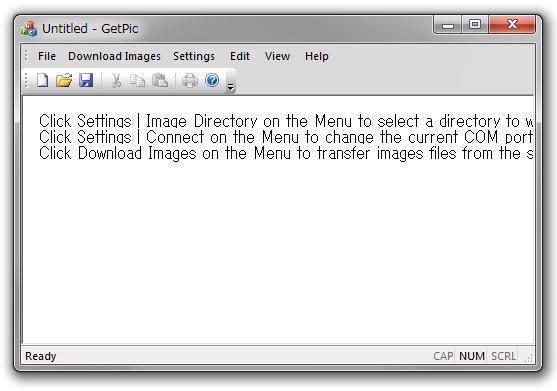
ソフトを起動するとこの画面がでてきます。 この時いくつかエラーを吐く可能性がありますが、無視してOKボタンを連打してください。
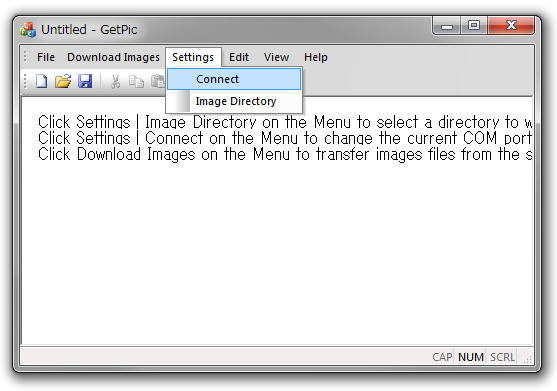
ソフトが起動したら、まずSetting メニューを開き、その中にある Connect キーをクリックします。
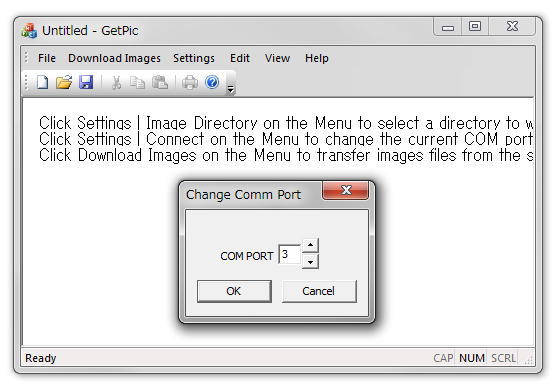
するとこのような子ウインドがひらきますので、USBケーブルのポートを選択します。(ポートの確認方法はコントロールパーネル→ハードウェアとサウンド→ポート(COMとLPT)を見ることで確認できます。 Prolific USB-to-Serial Comm Portというのがそれです。(COM○○)と表記されているのがポート番号になります。
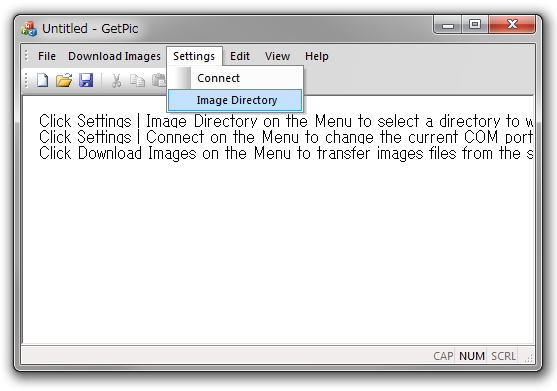
OKをクリックしたら、次は同じくSetting の中の Image Directoryをクリックします。 すると、保存先のフォルダーを指定できるウインドがひらきますので、マイピクチャなどてきとうなフォルダを選択して”開く”をクリックします。これで保存先指定完了です。
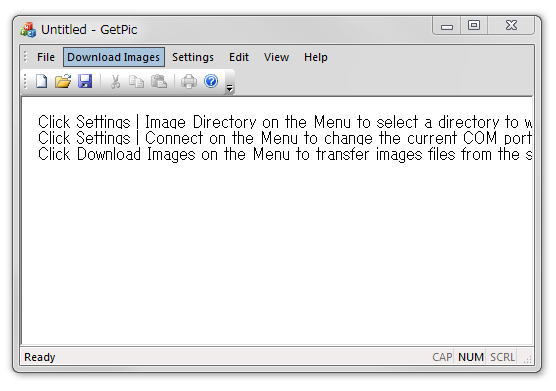
最後にDownload Imagesをクリックすると転送が開始されます。 転送された画像は先ほど指定したフォルダに保存されます。
注: USBケーブル接続時はOTS本体の操作が一切無効になります。 OTS-X本体からコネクタを抜けばすぐに復帰します。

サンプル画像
この画像はお客様が実際にOTS-X(E314)で撮影しこのUSBケーブルを使いパソコンに取り込んだものです。 こちらの方にプログラムの検索や使用法を解析していただきました。 画像及び説明を提供いただきました。
- ATN OTS-X S314 (9Hz) 14mm
- ATN OTS-X S330 (9Hz) 30mm
- ATN OTS-X S350 (9Hz) 50mm
- ATN OTS-X S370 (9Hz) 70mm
- ATN OTS-X S614 (9Hz) 14mm
- ATN OTS-X S630 (9Hz) 30mm
- ATN OTS-X S650 (9Hz) 50mm
- ATN OTS-X S670 (9Hz) 70mm
- ATN OTS-X E314 (60Hz) 14mm
- ATN OTS-X E330 (60Hz) 30mm
- ATN OTS-X E350 (60Hz) 50mm
- ATN OTS-X E370 (60Hz) 70mm
- ATN OTS-X F614 (30Hz) 14mm
- ATN OTS-X F630 (30Hz) 30mm
- ATN OTS-X F650 (30Hz) 50mm
- ATN OTS-X F670 (30Hz) 70mm






